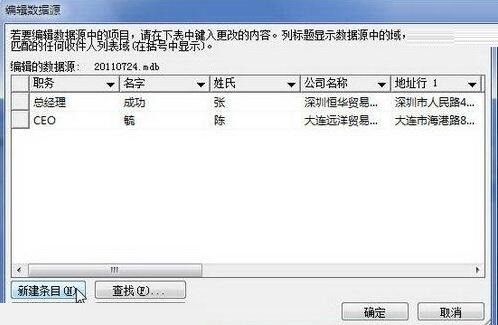第1步,打开word2010文档窗口,切换到【邮件】功能区。在【开始邮件合并】分组中单击【选择收件人】按钮,并在打开的菜单中选择【使用现有列表】命令,
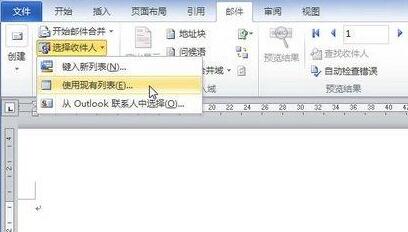
第2步,在打开的【选取数据源】对话框中,找到并选中事先创建的收件人列表,单击【打开】按钮,
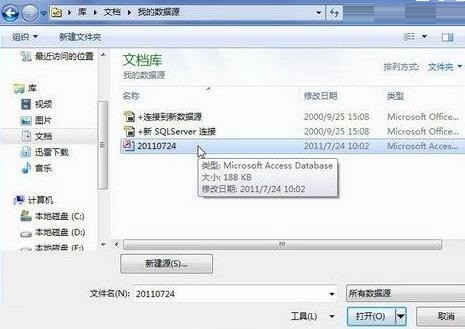
第3步,返回word2010文档窗口,在【开始邮件合并】分组中单击【编辑收件人列表】按钮,
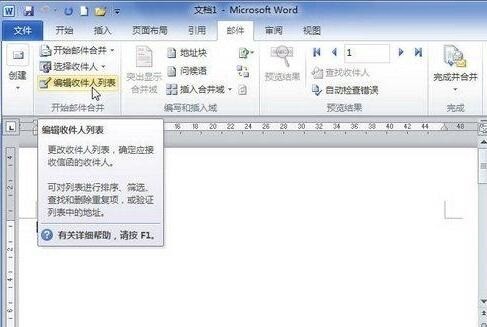
第4步,打开【邮件合并收件人】对话框,在【数据源】列表中选中收件人列表文件,并单击【编辑】按钮,
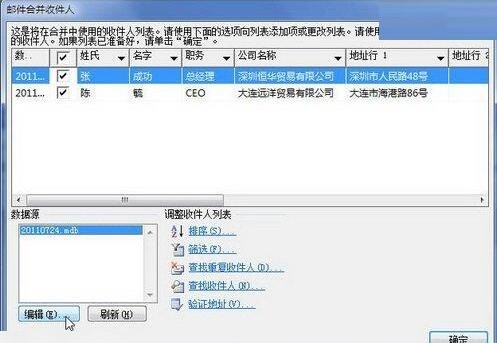
第5步,在打开的【编辑数据源】对话框中,单击【新建条目】按钮可以添加收件人。选中任意收件人并单击【删除条目】按钮可以删除该收件人。单击【自定义列】按钮则可以自定义地址列表字段。完成设置后连续单击【确定】按钮。